在ADS中可以使用OPTIM控件来对电路变量进行优化设计,以实现电路性能目标。ADS常用的S参数仿真和谐波平衡仿真中都可以进行优化设计。
现在以一个阻抗匹配网络的设计为例,来展示在S 参数仿真中进行优化设计的方法。
我们搭建一个由微带线构成的阻抗匹配网络,网络的端口1的阻抗为50 Ω,端口2的阻抗为(75+j*10) Ω。我们希望通过优化设计功能来自动优化阻抗匹配网络的微带线的长度和宽度,从而实现这两个端口的阻抗匹配。
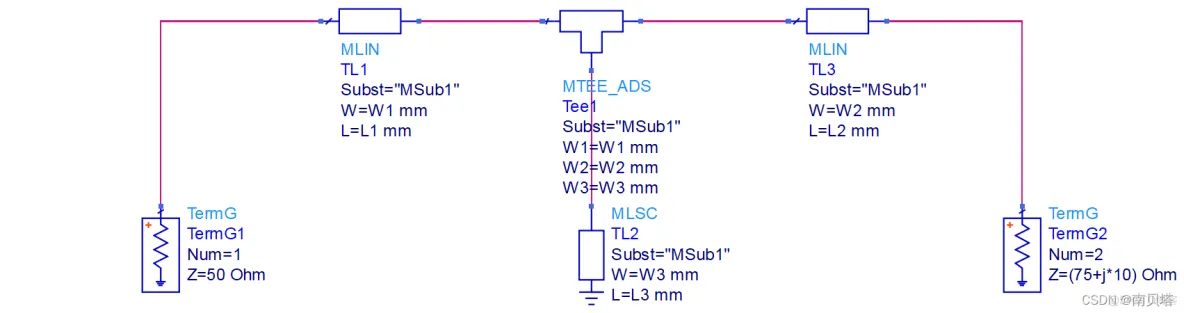
在ADS S参数仿真中进行优化设计,需要三个控件,分别是“S-PARAMETERS”仿真控件、“OPTIM”优化控件和设置优化目标的“GOAL”控件。
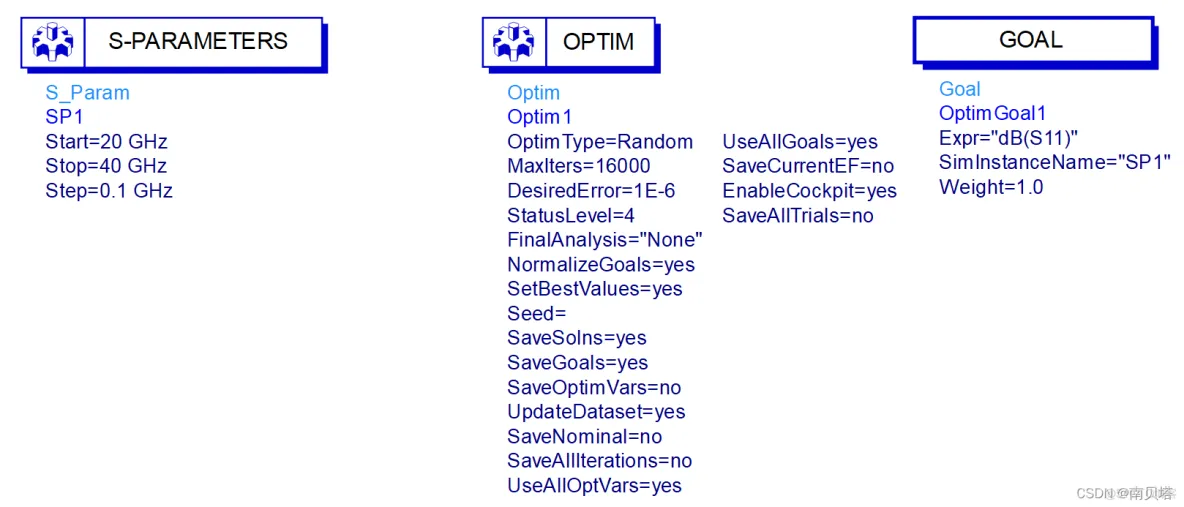
三个控件的含义和设置内容如下:
在“S-PARAMETERS”仿真控件中设置仿真电路S参数的起止频率。
在“GOAL”控件中设置优化目标的表达式“dB(S11)”“Sweep variables”留空,即可在“S-PARAMETERS”仿真控件中所设起止频率范围内进行优化;在“Limit Lines”中,设置优化目标为“<-25”,意思是将网络的S11参数在20-40 GHz范围内优化至-25 dB以下。
“OPTIM”优化控件通常只需要设置优化设计的迭代次数和所允许的误差精度。
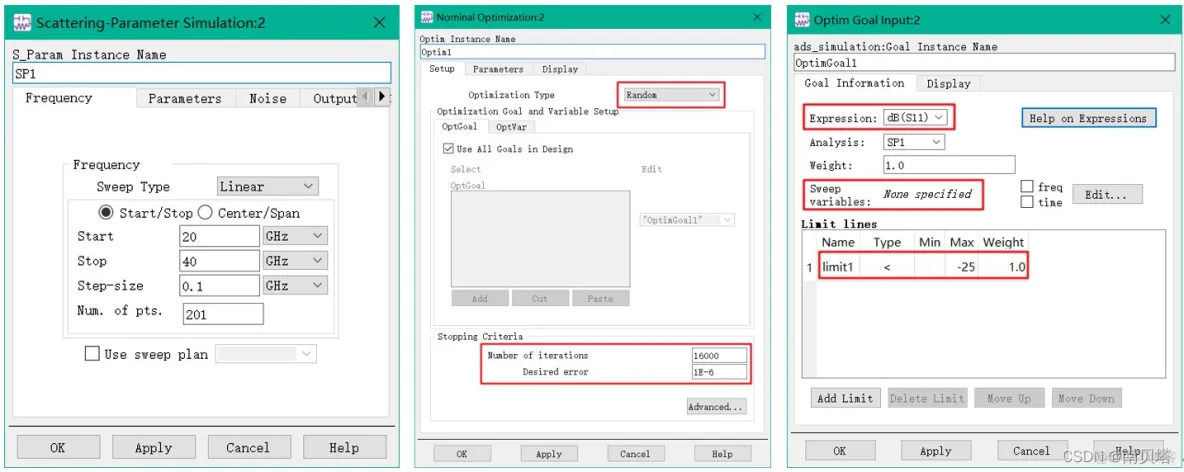
优化设计是对微带线的参数进行优化,因此需要将微带线的长度和宽度参数设置为可优化的参数。我们可以将微带线的参数“W”和“L”设置为变量,然后在“VAR”变量控件中将该变量设置为“可优化”,“VAR”变量控件中该变量数值后显示“{o}”,说明该变量已设置为“可优化”。
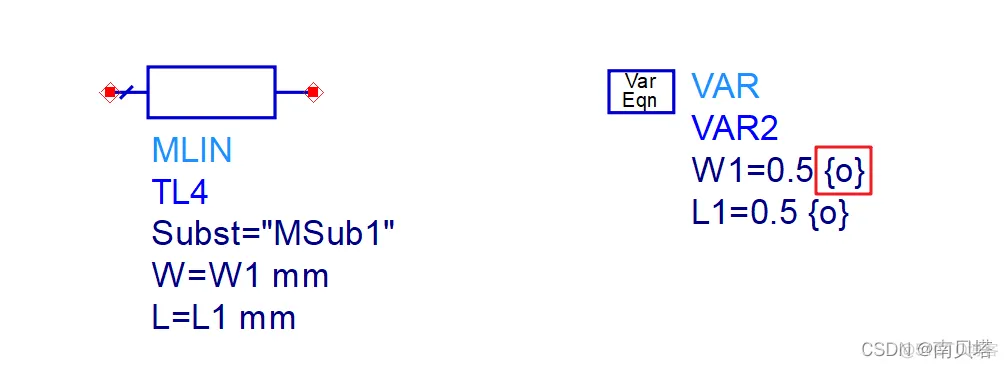
设置的方法是,双击“VAR”变量控件进入设置,选中某个变量,点击“Tune/Opt/Stat/DOE Setip…”,在弹窗中选择“Optimization”选项卡,将“Status”设置为“Enabled”,并设置优化的数值范围,即可。
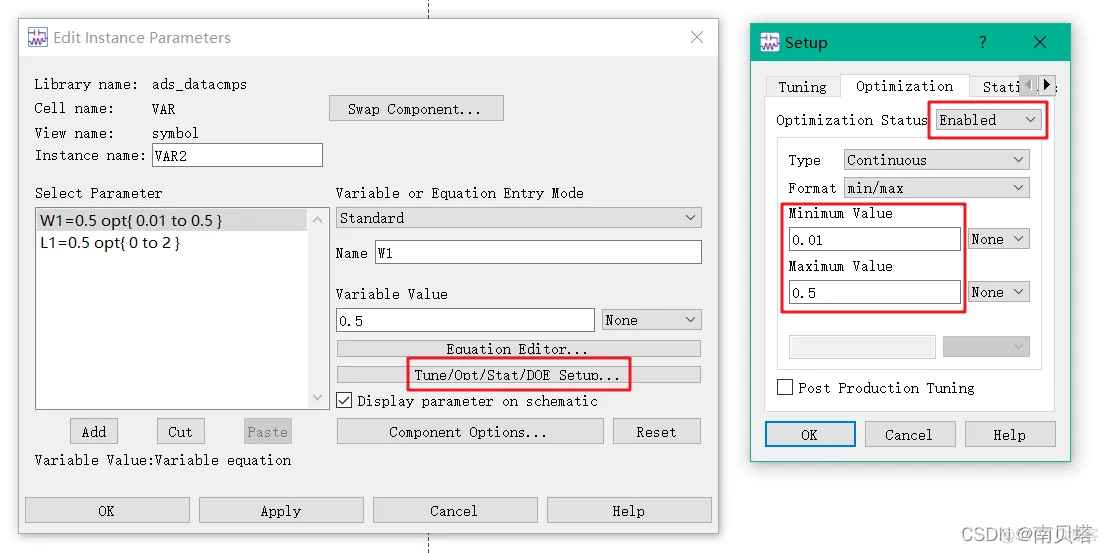
除了将参数设置为变量,我们也可以直接赋予微带线的参数“W”一个数值,然后直接将其设置为“可优化”。
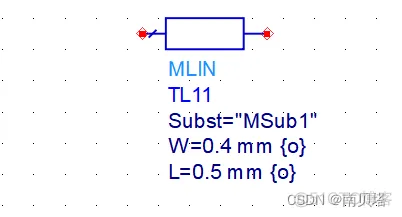
设置的方法则是双击该微带线,对参数“W”进行类似的操作即可将其设置为可优化。
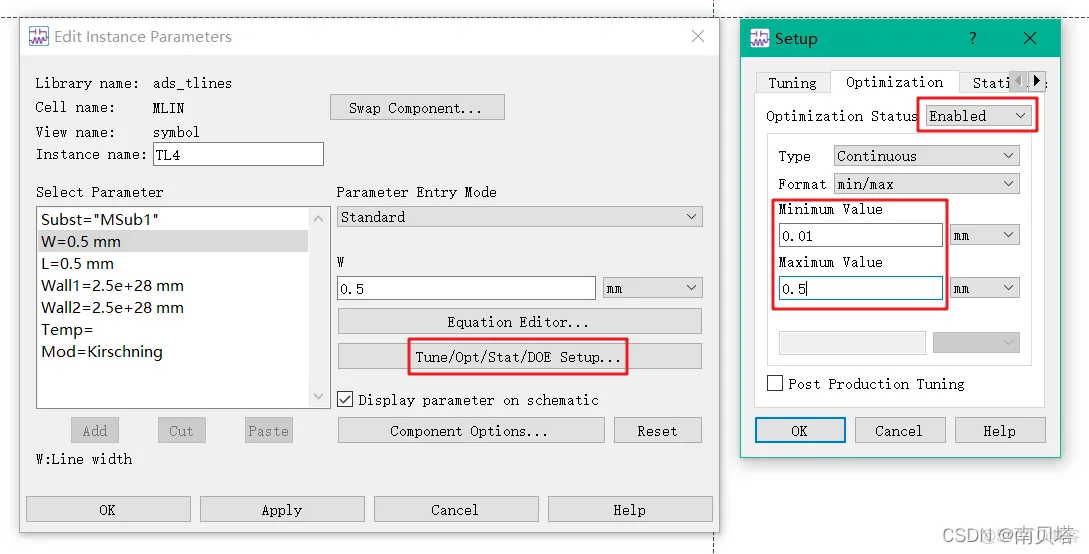
完成以上设置后,就可以进行优化了。我们先直接执行“Simulate”仿真,看看目前网络的S参数结果。
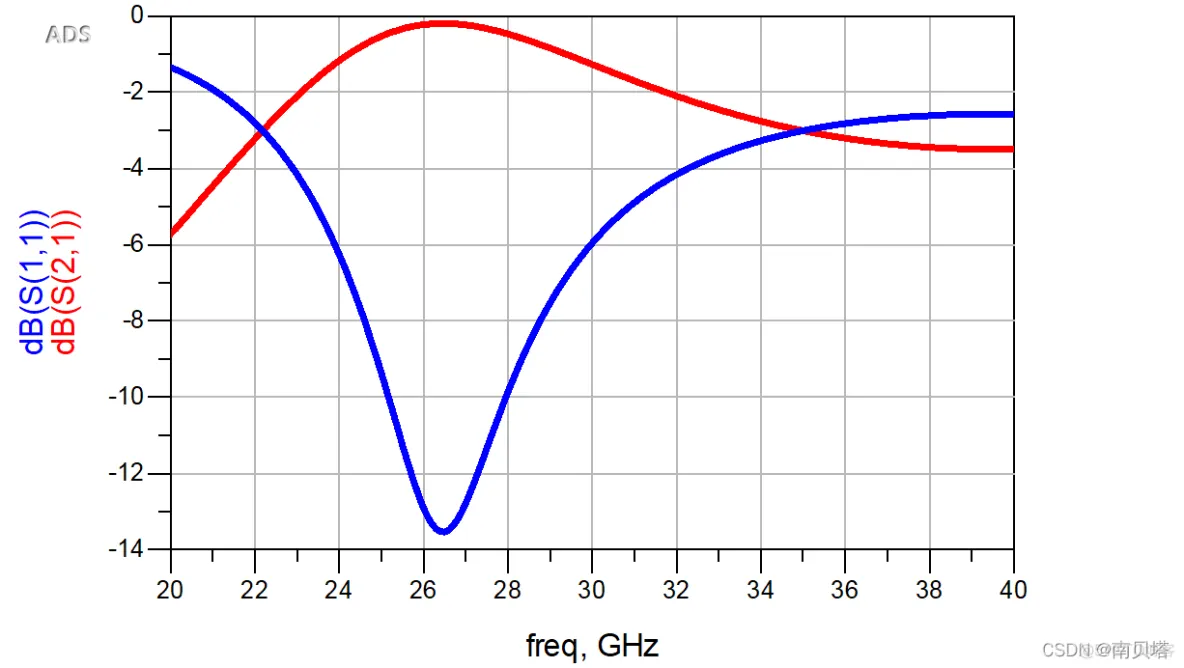
现在执行“Optimize”进行优化设计,弹窗会显示优化的过程,包括实时的优化目标曲线、变量数值、误差等。达到优化目标后,优化会自动停止。
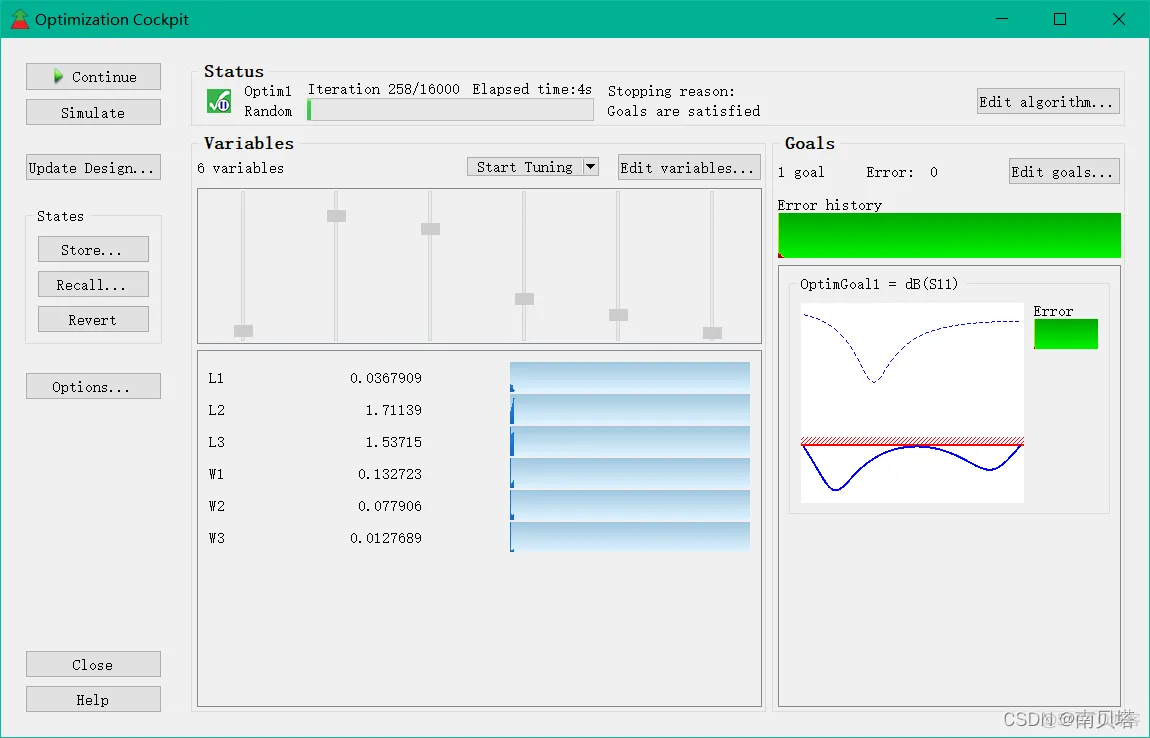
现在再次进行“Simulate”仿真,可以看到,网络的S11<-25 dB,符合所设置的优化目标。此时,我们认为两个端口已经实现了阻抗匹配。
利用优化设计,一个阻抗匹配网络就比较方便地设计完成啦。
在ADS谐波平衡仿真中进行优化设计,所需要的三个控件分别是“HARMONIC BALANCE”仿真控件、“OPTIM”优化控件和设置优化目标的“GOAL”控件。
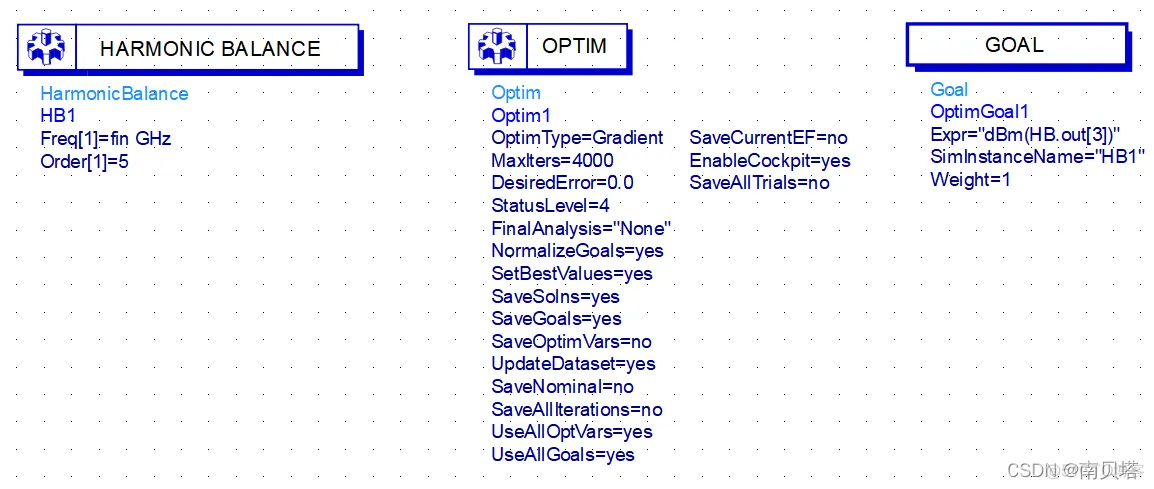
其中,“HARMONIC BALANCE”仿真控件的主要设置内容包括谐波平衡仿真的基波频率和谐波次数,以及一个扫描参数。图中,扫描参数设置为输出频率fout,而在电路中的“VAR”变量控件中令fin=fout/3,便可以在设定的频率范围内进行谐波平衡仿真,观察在此频率范围内的谐波成分变化。此外,也可以将扫描参数设置为输入功率Pin等。
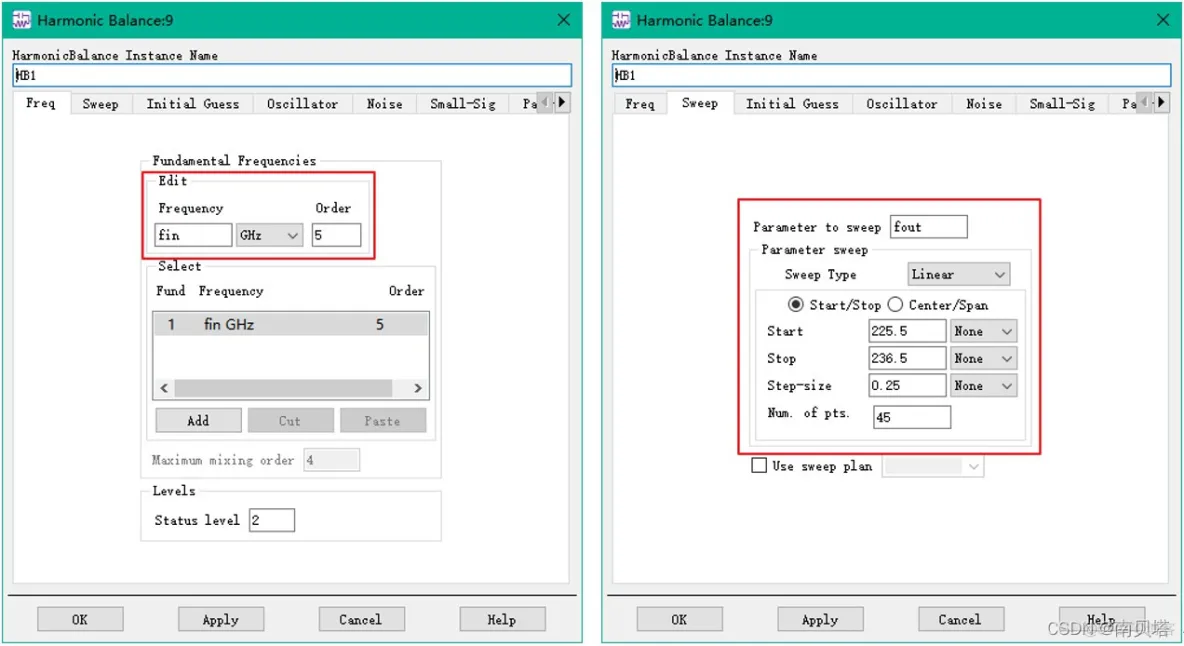
在“GOAL”控件中设置优化目标的表达式,如“dBm(out[3])”,即以原理图中所设置的“out”节点处的三次谐波功率为优化目标,且功率单位为dBm;而“Sweep variables”留空,即可在HARMONIC BALANCE”仿真控件中所设扫描范围内进行优化,该扫描范围由设定而定,既可以是频率,也可以是输入功率等。“OPTIM”优化控件通常只需要设置优化设计的迭代次数和所允许的误差精度。
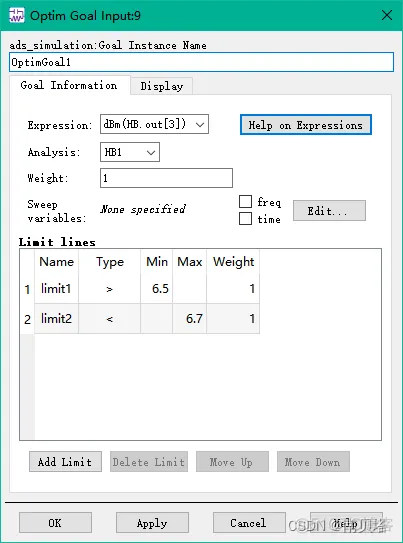
免责声明:本文系网络转载或改编,未找到原创作者,版权归原作者所有。如涉及版权,请联系删